A Windows 7-es RAM-jának törlése az operációs rendszer gyorsítása érdekében
Üdvözlet a blog minden olvasójának, és újra én vagyok, Trishkin Denis.
Ma szeretnék beszélni a rendszer operatív gyorsításáról. Néha néhány óra munka után a számítógépen úgy érzik, hogy egyes folyamatok lassabban indulnak. És leggyakrabban nem csak érzés. A felgyorsítás érdekében meg kell tisztítanunk a RAM-ot a Windows 7 operációs rendszerben. Ez segít eltávolítani a fel nem használt alkalmazásokért felelős információkat. Ezenkívül az adatok írása / olvasása folyamatban van.
A memória törlése (a ↑ tartalomhoz)
Számos módszerrel könnyedén elérheti a célt. Megpróbálom részletesen megmagyarázni.
Az egyes alkalmazások lezárása (a tartalomhoz ↑)
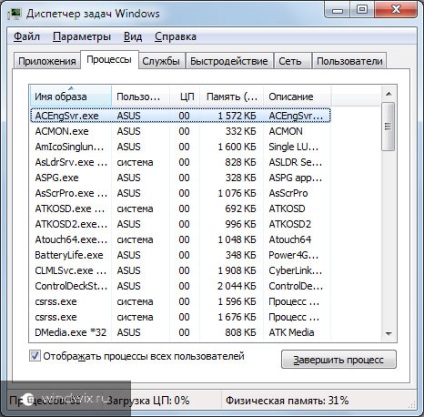
Saját erővel (a tartalom ↑)
A RAM szabaddá tétele érdekében létre kell hoznia egy kis fájlt egy parancssal és több magyarázattal.
Tehát az eszköz funkcionalitásának részleges javítása érdekében több lépést kell végrehajtania:
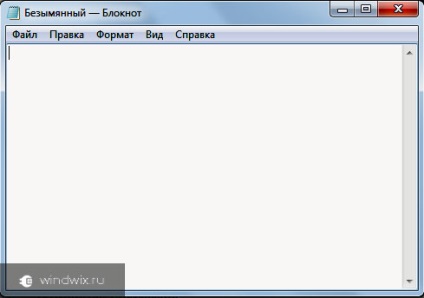
Írja be a következő sorokat:
MsgBox "Szeretne felszabadítani a helyet?", 0, "RAM Tool"
FreeMem = hely (204800000)
MsgBox "folyamat befejezése", 0, "RAM eszköz"
Most kattintson a "Mentés másként" lehetőségre.
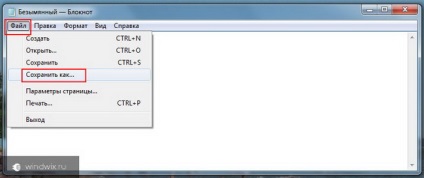
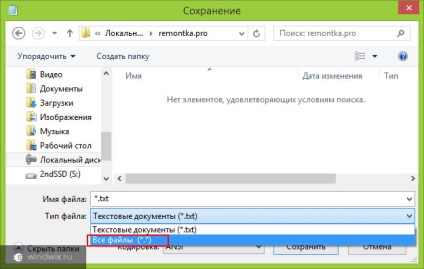
Az első és az utolsó sor a megfelelő feliratokkal rendelkező üzeneteket jeleníti meg.
"0" - azt jelzi, hogy csak az "Ok" gomb jelenik meg. Annak érdekében, hogy a "Cancel" felirat megjelenjen, a számot "1" -re kell változtatni.
A középső sor csak a szükséges kód, amely 2 GB RAM-ot tisztít. Ha a RAM többé-kevésbé, akkor csak az igazi számot kell 1024-tel szorozni, majd öt nullát felvenni.
Helyezze a fájlt bármilyen kényelmes helyre.
Most, amikor világosan érezzük, hogy fel kell gyorsítanunk az eszközt - csak futtassuk ezt az elemet. Segít az ideiglenes adatok eltávolításában az adott mezőből.
A késztermékek (a ↑ tartalomra)
Számos program lehetővé teszi, hogy könnyen megbirkózzon a feladattal.
nCleaner. Az alkalmazás figyeli és szükség esetén tisztítja a memóriában (merevlemezek és memóriák) kapcsolódó összes számítógépes területet. Ezenkívül lehetővé teszi az indítási és egyéb területek vezérlését a Windows rendszerben. Szükség esetén megadhatja az egyes fájlok törlésének beállításait.
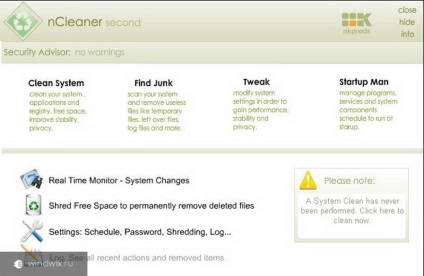
CleanMem. Olyan eszköz, amely segíti az ügyfeleket abban, hogy felszabadítsák az olyan helyek által elfoglalt helyet, melyeket többé már nem használnak.
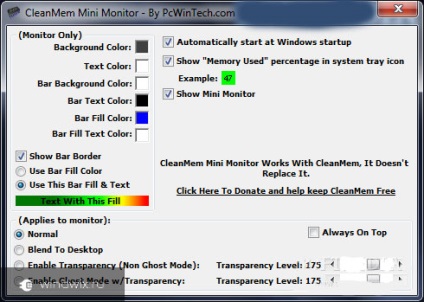
VC RamCleaner. Megvizsgálja a fel nem használt alkalmazások rendszerterületét, tisztítja a dumpot és más szegmenseket. Az egész folyamat néhány másodpercen belül megtörténik, ami növeli a rendszer hatékonyságát. A kézi vagy automatikus tisztítás funkciója.
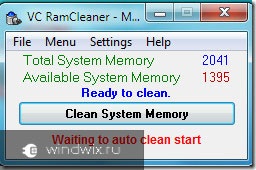
MemoryCleaner. Ez egy kényelmes és praktikus eszköz, amely lehetővé teszi a számítógép felgyorsítását. Az alkalmazás a háttérben található. Ezzel folyamatosan figyeli a rendszer területét, szükség esetén kiváltva. A program oroszul, angolul és bármely más nyelven található.
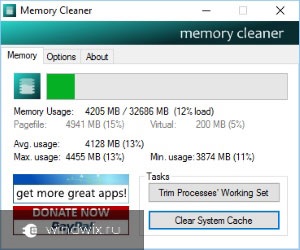
Auslogics BoostSpeed. Ez az alkalmazás lehetővé teszi, hogy jelentősen felgyorsítsa a modul munkáját. Számos funkciót biztosítunk itt. Ebben az esetben minden újraindítás nélkül történik. A készülék mögött dolgozhat és néhány hasznos összetevőt futtathat.
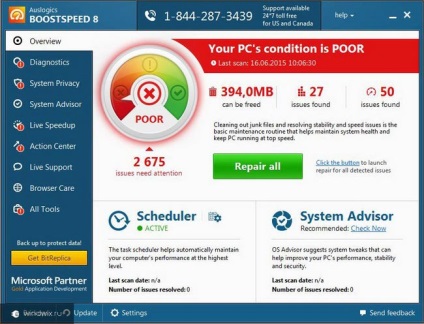
Néhány ilyen program lehetővé teszi az egyéb alkalmazások felügyeletét, amelyek kikapcsolásakor a maradék kódot teljesen eltávolíthatja a RAM-ból.
Nos, ha kétségbeesett szükséged van a számítógép felgyorsítására - sok lehetőség van. A fenti programok egyikét használom.
Azt hiszem, az egyik módja segít neked. Feliratkozás és meséljen másokról.